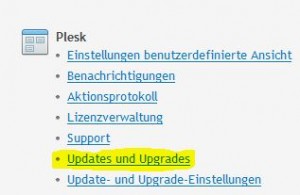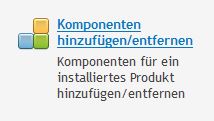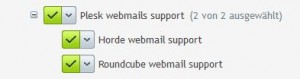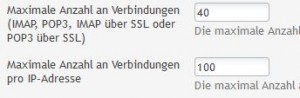ActiveSync mit Horde einsetzen
Seit dem es Smartphones gibt, will jeder seine Mails, Kalender und Kontakte mit einem im Internet vorhandenem Server über ActiveSync synchronisieren.
Wenn Sie einen eigenen Server besitzen und auf dem Server Horde als Webmail nutzen, haben Sie die Möglichkeit ActiveSync mit Horde einzurichten.
Bei der Einrichtung nehme ich Bezug auf folgende Softwareversionen:
- Plesk 12
- Horde 5.1.6 oder 5.2.1
Zum konfigurieren gehen Sie wie folgt vor:
- Installation von Horde über Plesk
- Unter Serververwaltung > Tools & Einstellungen > E-Mail > Webmail prüfen ob Horde Aktiviert ist
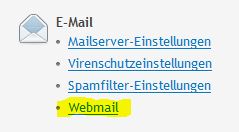
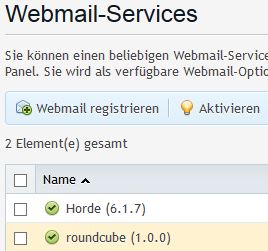
- Im Plesk unter Domains, die gewünschte Domain In Control Panel öffnen
- Webserver-Einstellungen öffnen
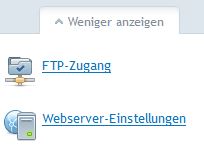
- In die Felder Zusätzliche Anweisungen für HTTP und Zusätzliche Anweisungen für HTTPS folgenden Inhalt einfügen:
123456789101112131415# Enable ActiveSync<Directory /usr/share/psa-horde>Order allow,denyAllow from all</Directory>Alias /Microsoft-Server-ActiveSync /usr/share/psa-horde/rpc.phpAlias /autodiscover/autodiscover.xml /usr/share/psa-horde/rpc.phpAlias /Autodiscover/Autodiscover.xml /usr/share/psa-horde/rpc.phpAlias /AutoDiscover/AutoDiscover.xml /usr/share/psa-horde/rpc.phpRewriteEngine On#RewriteRule ^/Microsoft-Server-ActiveSync /usr/share/psa-horde/rpc.php [L,QSA]RewriteRule .* - [E=HTTP_MS_ASPROTOCOLVERSION:%{HTTP:Ms-Asprotocolversion}]RewriteRule .* - [E=HTTP_X_MS_POLICYKEY:%{HTTP:X-Ms-Policykey}]RewriteRule .* - [E=HTTP_AUTHORIZATION:%{HTTP:Authorization}]# End Enable ActiveSync
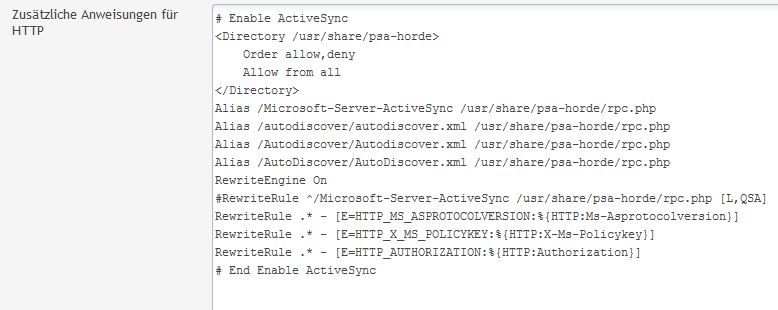
- Webserver-Einstellungen öffnen
- Serververwaltung > Tools & Einstellungen > E-Mail > Mailserver-Einstellungen anpassen
- Apache und Courier IMAP dienste neu starten in Serververwaltung > Tools & Einstellungen > Serververwaltung > Verwaltung von Services
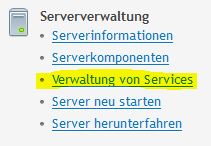
- Jetzt müssen wir Horde konfigurieren über die /etc/psa-webmail/horde/horde/conf.php Datei
- Administrator hinzufügen
1$conf['auth']['admins'] = array('ihre-email-adresse'); - ActiveSync aktivieren
1234567891011$conf['activesync']['emailsync'] = true;$conf['activesync']['version'] = '14.1';$conf['activesync']['autodiscovery'] = 'full';$conf['activesync']['outlookdiscovery'] = false;$conf['activesync']['logging']['type'] = 'horde';$conf['activesync']['ping']['heartbeatmin'] = 60;$conf['activesync']['ping']['heartbeatmax'] = 2700;$conf['activesync']['ping']['heartbeatdefault'] = 480;$conf['activesync']['ping']['deviceping'] = true;$conf['activesync']['ping']['waitinterval'] = 15;$conf['activesync']['enabled'] = true;
bei Horde Version 5.2.1 folgende konfiguration verwenden
123456789101112131415$conf['activesync']['params']['driverconfig'] = 'horde';$conf['activesync']['storage'] = 'Sql';$conf['activesync']['emailsync'] = true;$conf['activesync']['version'] = '14.1';$conf['activesync']['auth']['type'] = 'basic';$conf['activesync']['autodiscovery'] = 'full';$conf['activesync']['outlookdiscovery'] = false;$conf['activesync']['logging']['path'] = '/var/log/psa-horde/psa-horde-activesync.log';$conf['activesync']['logging']['type'] = 'onefile';$conf['activesync']['ping']['heartbeatmin'] = 60;$conf['activesync']['ping']['heartbeatmax'] = 2700;$conf['activesync']['ping']['heartbeatdefault'] = 480;$conf['activesync']['ping']['deviceping'] = true;$conf['activesync']['ping']['waitinterval'] = 15;$conf['activesync']['enabled'] = true; - Datei ‚/etc/psa-webmail/horde/.horde.shadow‘ Zugriffsrechte ändern auf 644
1chmod 644 /etc/psa-webmail/horde/.horde.shadow
ODER folgenden Inhalt auskomentieren mit /*…*/
1234567if (!($fd = fopen('/etc/psa-webmail/horde/.horde.shadow', 'r'))) {echo "<script>alert('Unable to get webmail password!')</script>";exit();}fscanf($fd, "%s", $buff);fclose($fd);$conf['sql']['password'] = preg_replace("/\n/", "", $buff);
MySQL Passwort einfügen (Wenn die Zugriffrechte geändert wurden überspringen)
1$conf['sql']['password'] = 'horde-sql-passwort';
Passwort ist in der Administration von Horde zu finden, unter
Zahnrad > Administration > Konfiguration > Horde > Database > $conf[sql][password].
- Administrator hinzufügen
- Für Mail App in Windows 8 und 8.1 müssen noch in Horde-Adminbereich die Rechte angepasst werden
- In Horde mit der Administrator E-Mail-Adresse anmelden (siehe 6. a.)
- Wenn Sie bei dem Punkt 6. a. alles richtig gemacht haben, sehen Sie jetzt in der Navigation von Horde einen Zahnrad > Administration

- Klicken Sie auf Zahnrad > Administration > Rechte und erstellen Sie die Rechte wie in folgendem Bild
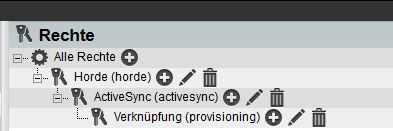
- Bei jedem Punkt in denn Rechten, muss der Angemeldete Benutzer Rechte haben
ActiveSync mit Horde müsste jetzt auf Ihrem Server funktionieren.